本教程介绍如何在 Logitech SetPoint Mouse and Keyboard 软件中使用以下功能:
功能键(又称 F 键)指炫光键盘的数字键上方标为 F1 至 F8 的按键。与可编程按键一样,也可以对这些按键进行编程,使其执行特定功能。
要为功能键编程,请进行以下操作:
-
启动 Logitech SetPoint Mouse and Keyboard 软件。
注意:如果您尚未安装 SetPoint,可以从炫光键盘下载页面下载该软件。
-
SetPoint 打开后,单击 SetPoint Settings(SetPoint 设置)窗口顶部的 My Keyboard(我的键盘)选项卡。
注意:如果您连接了多个 Logitech 键盘,并且当前未显示炫光键盘,则单击当前产品名称旁边的下拉箭头图标,然后从显示的下拉菜单中选择该键盘。
-
单击左侧工具栏中的“F”图标,以显示 F Key Settings(F 键设置)屏幕
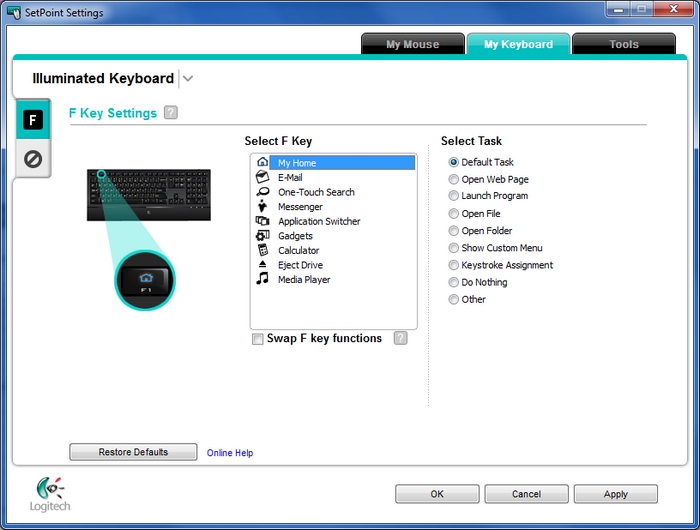
-
在 Select F Key(选择 F 键)字段中,选择要自定义的功能键。
注意:列表中的图片与功能键的数字上方所显示的图片相匹配。例如,My Home(我的主页)是 F1。
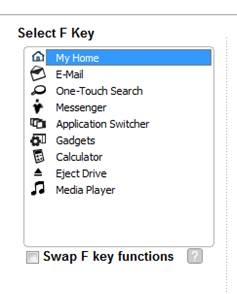
-
在 Select Task(选择任务)列表中,选择您想要分配给所选功能键的任务。
注意:可以单击顶部 F Key Settings(F 键设置)旁的“?”图标,查看这些选项的详细说明。

-
单击 Apply(应用)保存设置,然后单击 OK(确定)关闭 SetPoint。
根据个人偏好,可以设置为无需同时按下 FN 键而只需按下 F 键即可执行设定的功能。(此时,必须按下 FN 键才能使用默认的 F 键功能。)要进行此更改,请选中上图所示的 Swap F key functions(交换 F 键功能)复选框。
注意:要使用某一功能键,需按住 FN 键(位于空格键和 Alt 键右侧),然后按下要使用的功能键。
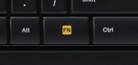
要禁用不使用的按键,请进行以下操作:
-
启动 Logitech SetPoint Mouse and Keyboard 软件
注意:如果您尚未安装 SetPoint,可以从炫光键盘下载页面下载该软件。
开始 > 所有程序 > Logitech > Mouse and Keyboard > Mouse and Keyboard Settings。
-
SetPoint 打开后,单击 SetPoint Settings(SetPoint 设置)窗口顶部的 My Keyboard(我的键盘)选项卡。
注意:如果您连接了多个 Logitech 键盘,并且当前未显示炫光键盘,则单击当前产品名称旁边的下拉箭头图标,然后从显示的下拉菜单中选择该键盘。
-
单击左侧工具栏中的禁用图标以显示 Keyboard Inactive Keys(键盘中的不活跃按键)屏幕。
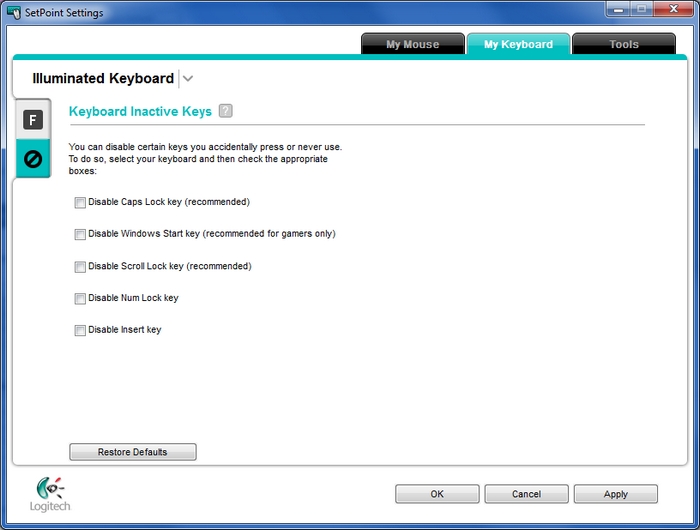
-
选中要禁用的按键旁的复选框。
注意:可以单击顶部 Keyboard Inactive Keys(键盘中的不活跃按键)旁的“?”图标,查看这些选项的详细说明。
-
单击 Apply(应用)保存设置,然后单击 OK(确定)退出 SetPoint。
重要提示:罗技不再对固件更新工具提供支持或维护。强烈推荐您将 Logi Options+ 用于受支持的罗技设备。在此过渡期间,我们将为您提供帮助。
重要提示:罗技不再对 Logitech Preference Manager 提供支持或维护。强烈推荐您将 Logi Options+ 用于受支持的罗技设备。在此过渡期间,我们将为您提供帮助。
重要提示:罗技不再对 Logitech Control Center 提供支持或维护。强烈推荐您将 Logi Options+ 用于受支持的罗技设备。在此过渡期间,我们将为您提供帮助。
重要提示:罗技不再对 Logitech Connection Utility 提供支持或维护。强烈推荐您将 Logi Options+ 用于受支持的罗技设备。在此过渡期间,我们将为您提供帮助。
重要提示:罗技不再对 Unifying 软件提供支持或维护。强烈推荐您将 Logi Options+ 用于受支持的罗技设备。在此过渡期间,我们将为您提供帮助。
重要提示:罗技不再支持或维护 SetPoint 软件。强烈推荐您将 Logi Options+ 用于受支持的罗技设备。在此过渡期间,我们将为您提供帮助。
常问问题
此部分没有可用的产品
